Pr打造温暖冬日场景1
提问人:wx20210910083330发布时间:2021-11-05
打造温暖冬日场景
本例将为素材添加阴影/高光,颜色平衡和镜头光晕效果,来对普通雪景图像进行颜色调整。
1. 打开pr软件,打开文件夹中的素材。
2. 在效果面板中展开视频效果选项栏,选择过时效果组中的阴影/高光选项,将其拖拽添加至素材中。
3. 添加上述效果后,华民的暗部细节被自动提亮。
打造温暖冬日场景
本例将为素材添加阴影/高光,颜色平衡和镜头光晕效果,来对普通雪景图像进行颜色调整。
1. 打开pr软件,打开文件夹中的素材。
2. 在效果面板中展开视频效果选项栏,选择过时效果组中的阴影/高光选项,将其拖拽添加至素材中。
3. 添加上述效果后,华民的暗部细节被自动提亮。
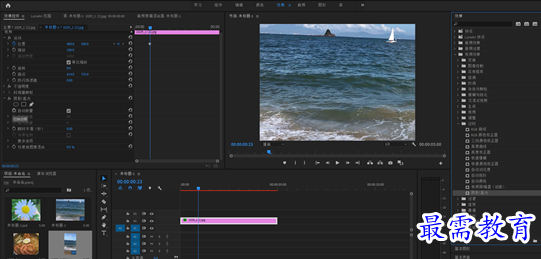
4. 在效果面板中视频效果选项栏,选择图像控制效果组中的颜色平衡选项,将其拖拽添至素材中 。
5. 选择素材,在效果控件面板中展开颜色平衡。
设置红色100,绿色107,蓝色137.
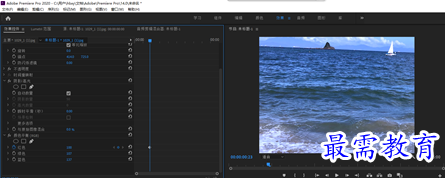
6. 在效果面板中展开视频效果 选项栏,选择生成效果组中的镜头光晕选项,惊奇拖拽素材中。
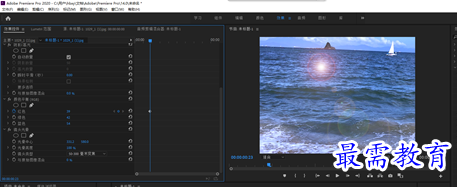
7. 在效果控件面板中展开镜头光晕属性栏,设置光晕中心1044/190.。光晕亮度160%,镜头类型50-300毫米变焦,与原始图像混合8%。
8. 完成上述操作后,可在节目监视器面板中预览最终效果图。
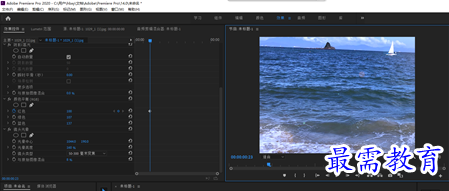
继续查找其他问题的答案?
相关视频回答
回复(0)

 湘公网安备:43011102000856号
湘公网安备:43011102000856号 

点击加载更多评论>>